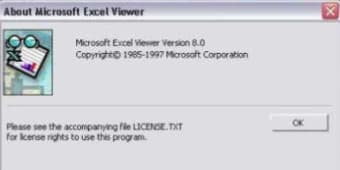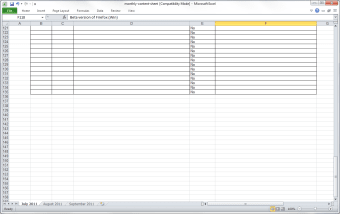قم بتنزيل عارض Microsoft Excel لنظام Windows
يمكنك تنزيل Microsoft Excel Viewer لنظام Windows وتجنب الحاجة إلى الدفع مقابل Microsoft Excel بأي شكل من الأشكال. لا يمكن لأحد أن يجادل في أن Microsoft Excel هو واحد من أفضل (إن لم يكن الأفضل) الطرق لتجميع وتقديم البيانات المعقدة ضمن جداول البيانات، والجداول، وأدوات أخرى. ولكن من الصعب أيضًا إنكار أن الدفع مقابل Microsoft Excel، سواء من خلال شراء ترخيص تقليدي لحزمة Microsoft Office أو الاشتراك في أحد الخطط المتنوعة من Microsoft 365، يمكن أن يصبح مكلفًا جدًا. هنا يأتي دور Microsoft Excel Viewer.
متاح بالكامل مجانًا ومطور بواسطة Windows لضمان أنك لا تقوم بتنزيل أي برامج ضارة، يتيح لك Microsoft Excel Viewer تنزيل وعرض وطباعة جداول البيانات من Excel دون الحاجة إلى وجود Excel على جهازك. إنها الحل المثالي لأي شخص يتلقى الكثير من المعلومات عبر Excel، لكنها لا تلعب دورًا في تحرير أو تجميع المعلومات داخل جدول البيانات. ما الفائدة من الدفع مقابل Excel إذا كنت لن تستخدمه؟
الميزات والتكاملات – لماذا يعتبر عارض Microsoft Excel كنزاً مخفياً
أحد أكثر جوانب هذا التنزيل المجاني شعبية هو أنه بسيط للغاية. بما أنك تقوم فقط بتنفيذ بعض الأوامر، فمن المحتمل أن هذا لا يأتي كدهشة لك. الإجراءات الوحيدة التي يمكنك اتخاذها مع عارض Microsoft Excel لنظام Windows هي فتح وقراءة جداول البيانات. يتم التنزيل من جانب آخر من جهاز الكمبيوتر الخاص بك، لذا كل ما تحتاج إلى فعله هو النقر على جدول البيانات الذي تريد فتحه أو اختيار عارض Microsoft Excel كأداة للعرض عند النقر لفتحه.
نظرًا لأن هذا مصمم لعرض جداول البيانات، فإن طباعة جدول البيانات الذي تعرضه هي الإجراء الوحيد الآخر الذي يمكنك اتخاذه. لا يمكنك حفظ جدول البيانات بتنسيق جديد، ولا يمكنك إجراء أي تعديلات. بالنسبة لبعض الأشخاص الذين يشعرون بعدم الثقة في التكنولوجيا، قد يكون هذا نعمة. لا شك أن Microsoft Excel هي واحدة من أفضل المنصات لإدارة وتجميع كميات هائلة من البيانات. ومع ذلك، بالنسبة لشخص ليس لديه خبرة على الإطلاق أو لم يعمل مع Excel من قبل، قد يكون من المخيف النظر إلى جدول بيانات ورؤية جميع الصيغ، والجداول المحورية، والخلايا المليئة بالبيانات. آخر شيء تريد القيام به هو حذف عمود كامل من المعلومات عن طريق الخطأ، أو الأسوأ من ذلك – إجراء تغيير صغير جداً لا يتم اكتشافه حتى فوات الأوان. مع عارض Microsoft Excel لنظام Windows، لا تحتاج إلى القلق بشأن ذلك.
واحدة من القليل من الأوامر التي يمكنك الاستفادة منها هي نسخ قطع صغيرة من النصوص أو الأرقام. مرة أخرى، لن تتمكن من تغيير أي شيء داخل جدول البيانات نفسه، ولكن إذا كان هناك شيء تريد الإشارة إليه مباشرة في محادثة مع شخص آخر، يمكنك نسخ ولصق هذه المعلومات في منصة أخرى تستخدمها للتواصل.
التوافق ومتطلبات النظام – ماذا أحتاج لتشغيله؟
نظرًا لأنه برنامج بسيط للغاية، فإن أقدم إصدار من Windows يمكنك تشغيله لعارض Microsoft Excel هو Windows 8. ومع ذلك، يمكنك أيضًا تشغيل أي شيء أكثر حداثة. لأنه بسيط جداً، فإن البرنامج خفيف جداً ولا يشغل مساحة كبيرة على جهاز الكمبيوتر الخاص بك. من السهل أن يكون قيد التشغيل في خلفية عملك، ولن يبطئ جهاز الكمبيوتر الخاص بك بسبب الحمل الذي يقوم به. البرنامج بسيط وسهل الاستخدام، حتى لأقل مستخدمي التكنولوجيا ثقة.
بالنسبة لأولئك الذين هم أكثر دراية بـ Microsoft Excel، هناك بعض الميزات المتقدمة في Excel التي لن تتمكن من رؤيتها مع عارض Microsoft Excel – خاصة إذا كنت تحاول عرض جدول بيانات من أحد أحدث إصدارات Excel. بدلاً من رؤية الرسوم البيانية الصغيرة، التي تظهر الاتجاهات في البيانات، سترى فقط خلايا فارغة. عارض Microsoft Excel غير قادر على قراءة هذه الميزات المعقدة.
تعتبر الفلاتر ميزة متقدمة أخرى من Microsoft Excel لن تكون مرئية داخل عارض Microsoft Excel. تسمح هذه الفلاتر للمستخدم بتصفية البيانات داخل الرسوم البيانية، والجداول، وغيرها من الوسائل البصرية. نظرًا لأن هذه تعمل عن طريق إنشاء فلاتر داخل Excel، فمن المنطقي أنها لا يمكن أن تعمل داخل عارض Microsoft Excel لأنك لا تستطيع إجراء أي تعديلات داخل جداول البيانات التي تعرضها. بدلاً من رؤية الفلاتر، سترى فقط رسالة خطأ صغيرة.
هل يمكنني استخدام Microsoft Excel Viewer مع Microsoft 365؟
Microsoft Excel Viewer غير متوفر من اشتراكات Microsoft 365، ولسبب وجيه - إنه مجاني تمامًا، لذا لن يكون من المنطقي أن يكون خلف جدار دفع. ومع ذلك، هذا لا يعني أنه لا يمكنك استخدامه لعرض الأشياء التي قمت بإنشائها من Excel. إذا كنت من محبي واجهات المستخدم البسيطة، يمكنك فتح كل العمل الذي قمت بإنشائه أو تلقيته من خلال Microsoft Excel على Microsoft Excel Viewer لنظام Windows.